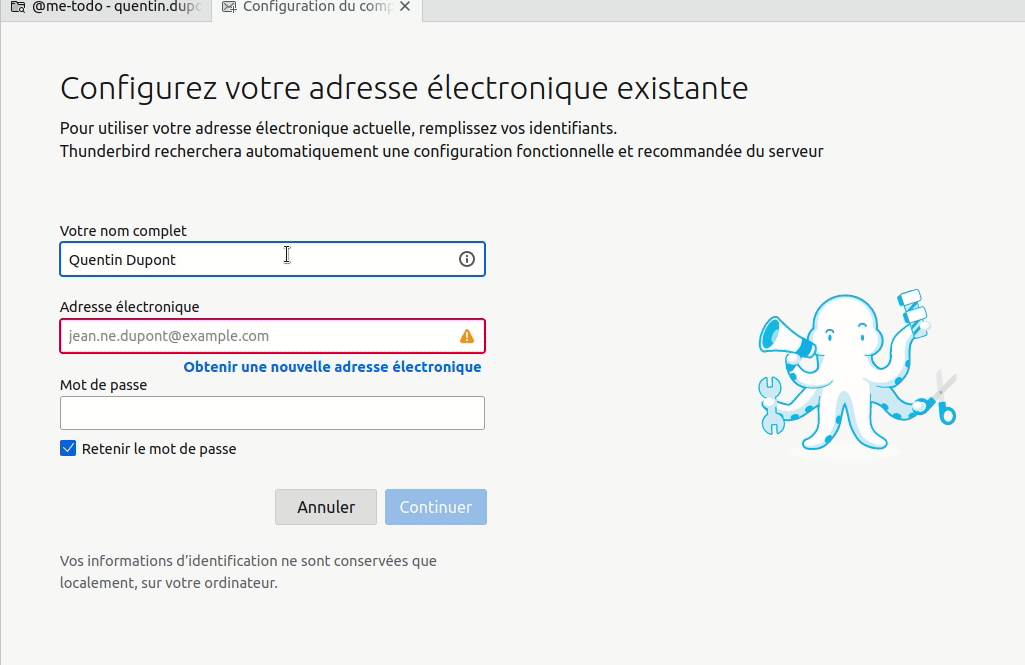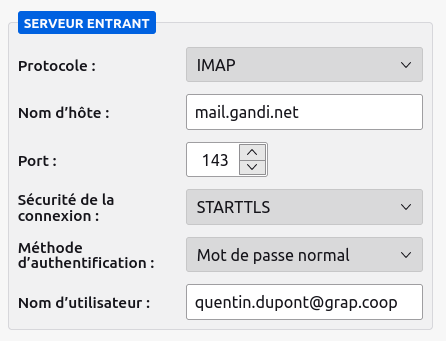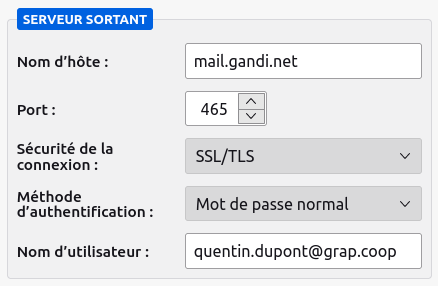Préparer le passage de Google Mail à Gandi sur Thunderbird
Pour migrer votre service mail vers le service Gandi Mail, il suffit de suivre les étapes ci-dessous.
1. Ajouter le compte Gandi prenom.nom@grap.coop
Cela est possible car le service info a crée une boîte mail Gandi au nom similaire à celle de Google.
Si vous avez appuyez par mégarde sur Continuer, il va capter les paramètres de Google (vu que le mail Google existe encore), donc il faut bien les changer ↓
Voici ce qu'il faut remplir
Puis Retester puis Terminé puis dernier écran Terminer.
La nouvelle boîte mail prenom.nom@grap.coop (IMAP) est disponible tout en bas à gauche de votre Thunderbird.
2. Quand faire le transfert ?
L'étape d'après permet de copier ou déplacer les mails dans la nouvelle boîte mail.
C'est cool, mais tant que le switch chez Gandi n'aura pas été fait, vous allez recevoir les mails chez la boîte Google.
Donc il s'agit de ne pas s'embrouiller et qu'on ne sache plus où est tel ou tel mail.
Ordre de grandeur du temps nécessaire à l'étape 3. Transfert
Avec ADSL
3 heures pour 1 Giga de mail
Avec la fibre
20 minutes pour 1 Giga de mail
3. Transfert
Le module "Déplacement rapide" n'est pas très optimisé pour ce genre de grandes manœuvres, voir est confusant si vous créer un dossier au nom similaire dans la nouvelle boîte mail, pour ces 2 raisons, nous vous conseillons de le désactiver temporairement.
Les étiquettes associées au mail ne sont pas tout le temps gardées lors de la copie ou déplacement !!
Si votre classement par étiquettes est primordial, nous conseillons sur Thunderbird de :
- créer un dossier par étiquette sur le compte Gandi sur Thunderbird (un dossier étiquetteA, un dossier étiquetteB etc.)
- afficher sur le compte Gmail sur Thunderbird vos mails avec l'étiquette A → les transférer dans le dossier étiquetteA
- afficher sur le compte Gmail sur Thunderbird vos mails avec l'étiquette B → les transférer dans le dossier étiquetteB
- sur le compte Gandi sur Thunderbird, dans chaque dossier étiquetteA, étiquetteB, bien remarquer les mails avec leur étiquette respective
- les déplacer au bon endroit
- Ça peut être l'occasion de créer une nouvelle arborescence de dossiers avant de déplacer les mails.
- Vous pouvez mettre des couleurs aux dossiers : clique-droit / Propriétés / Couleur de l'icône
- Il suffit de déplacer les mails depuis votre actuel compte Gmail vers le nouveau compte Gandi.
- Vous pouvez glissez-déposer des mails ou dossiers, ça va copier les dossiers (donc présent dans les autres boîtes) mais déplacer les mails (donc ils vont partir de chez Google).
- Vous pouvez faire clique-droit / déplacer, ça va les déplacer (donc ils vont partir de chez Google).
- Vous pouvez sélectionner plusieurs mails d'un coup (CTRL+A pour tous, ou CTRL au premier mail + MAJ au dernier que l'on veut sélectionner)
- Les dossiers ne peuvent pas être déplacés mais seulement copier. À recréer à la main si veut pas copier les mails mais les déplacer donc.
Après avoir déplacer des mails d'un dossier, ça peut être intelligent de supprimer le dossier présent sur Gmail pour dire "ça s'est fait". Si jamais vous aviez un filtre de message pour ce dossier, Thunderbird vous prévient avant de le supprimer, histoire que vous modifiez ce filtre : habile !
Ne pas oublier les messages envoyés ! À transférer dans la boîte mail envoyés
La boîte Envoyés sur le compte Gandi n'est pas automatiquement crée, il faut envoyer un mail test pour qu'elle apparaisse.
4. S'assurer que c'est ok !
Pour s'assurer que les mails ont bien été enregistrés chez Gandi : connectez vous en ligne sur https://webmail.gandi.net/